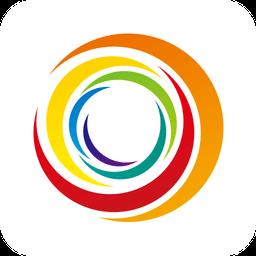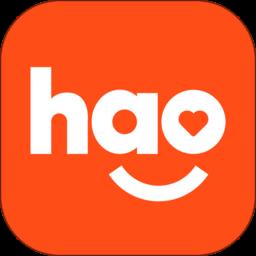win10自带录屏软件怎么用?win10自带录屏软件教程
发表时间:2020-07-29来源:网络
Win10系统现在基本成为新电脑的主流配置,毕竟win10的兼容性还是非常强大的。另外一个就是自带了好多使用软件,让我们不必劳心费力地再去下载,有时候还会下载到病毒,导致电脑安全性降低。今天小编要跟大家分享的是关于win10自带录屏软件怎么用的方法,因为有不少游戏玩家或者老师,需要录制视频分享,而不少人并不知道,win10其实自带录屏软件的。
win10自带录屏软件教程
1.首先你得先打开录制的游戏或者PPT界面,这时同时按下win+G键,会弹出一个Xbox小组件界面

2.这个小组件主要是用来调节音量、录屏和查看电脑新能的。

3.音量调节跟右下角小喇叭功能类似,主要调节音量大小

4.形状类似电脑,还带个圈圈的就是录屏功能了,同时按下win+Alt+R就开始开始录制,如果麦克风按钮有斜杠,就说明只录屏不会录音。

5.附带介绍下Xbox小组件查看电脑性能的功能,可以实时查看帧数、CPU占用率、显卡内存等信息。

6.Xbox小组件还是比较实用的功能,记住常用的快捷键,会让你使用更加方便

好了,以上就是win10自带录屏软件怎么用的一些简单教程,希望能够对大家有用。当然,如果觉得不方便的,无法满足需求的,还是建议下载专业的录屏工具,比如EV录屏等。
知识阅读
软件推荐
更多 >-
 查看
查看苏宁推客官方版下载v9.8.40 安卓版
57.19MB |生活服务
-
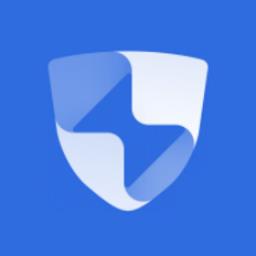 查看
查看德业储能app下载v2.6.2 安卓版
71.53MB |商务办公
-
 查看
查看苏宁微店卖家版app(苏宁推客)下载v9.8.40 安卓最新版
57.19MB |生活服务
-
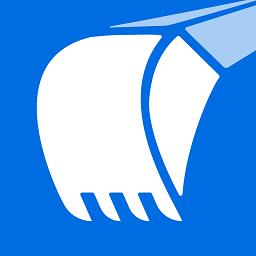 查看
查看机友邦工程机械网官方版app下载v4.0.4 安卓版
88.56MB |系统工具
-
 查看
查看苏宁微店客户端(改名苏宁推客)下载v9.8.40 安卓版
57.19MB |生活服务
-
 查看
查看优腿商家端app下载v1.23.5 安卓版
34.13MB |系统工具
-
 查看
查看龙湖物业app下载v1.20.0 安卓版
84.54MB |生活服务
-
 查看
查看moon月球手机版下载v2.6.5 安卓版
51.55MB |生活服务
-
1快剪辑自带水印可以消除,只需简单设置
2011-02-12
-
2
 电脑下载东西经常掉线的解决方法
电脑下载东西经常掉线的解决方法2011-02-13
-
3PPT超强插件打包分享,从此不再被同事吐槽
2011-02-12
-
4
 电脑键盘快捷键大全
电脑键盘快捷键大全2011-02-15
-
5
 桌面的基本操作
桌面的基本操作2011-02-14
-
6飞鸽传书好友列表显示异常?或许是这两个原因
2011-02-12
-
7
 电脑技术吧教您分辨上网本和笔记本区别
电脑技术吧教您分辨上网本和笔记本区别2011-02-12
-
8
 启动桌面清理向导的方法教程
启动桌面清理向导的方法教程2011-02-13
-
9
 win10电脑更改分辨率后字体变模糊怎么解决
win10电脑更改分辨率后字体变模糊怎么解决2024-05-13
-
10
 WinRAR的常用设置技巧
WinRAR的常用设置技巧2011-02-13